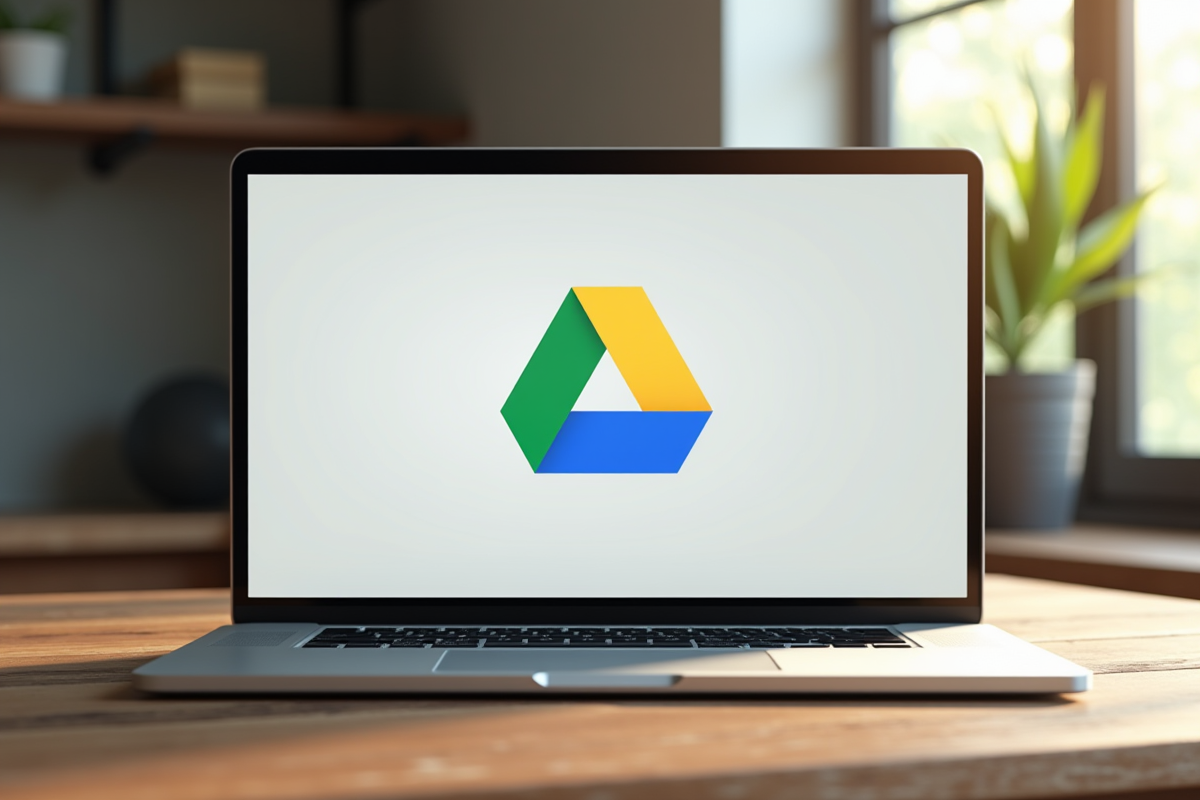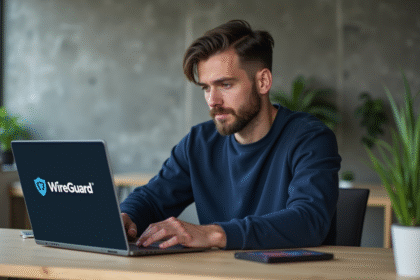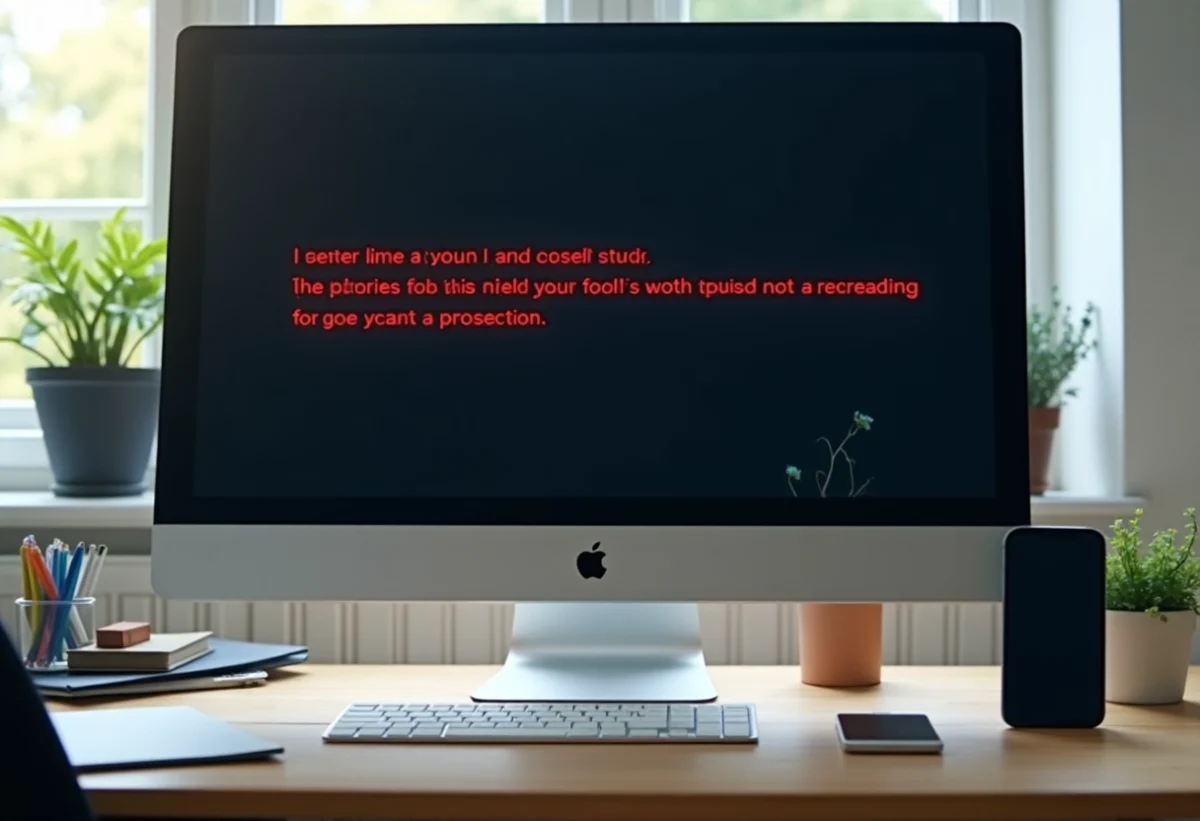Google Drive propose des fonctionnalités de sauvegarde automatique, mais certaines options restent limitées selon le type d’appareil ou l’abonnement souscrit. Les paramètres diffèrent entre Android, iOS et ordinateur, tandis que Google One ajoute des fonctions avancées, parfois méconnues des utilisateurs.L’activation de la sauvegarde automatique ne garantit pas la restauration intégrale de toutes les données. Certains fichiers ou applications peuvent échapper à la synchronisation, en fonction des réglages choisis et des restrictions imposées par Google. Les différences entre synchronisation et sauvegarde créent souvent des incompréhensions lors de la récupération de documents ou de photos.
Plan de l'article
- Pourquoi automatiser la sauvegarde de vos données sur Google Drive change tout
- Quelles sont les options de sauvegarde automatique disponibles sur Google Drive ?
- Google Drive ou Google One : bien comprendre les différences pour mieux choisir
- Étapes simples pour activer et personnaliser la sauvegarde automatique selon vos besoins
Pourquoi automatiser la sauvegarde de vos données sur Google Drive change tout
Activer la sauvegarde automatique, c’est bannir le stress de la perte de données. La moindre modification, la plus petite photo enregistrée se retrouve, sans y penser, aussitôt synchronisée sur tous vos appareils, tant que votre compte Google reste relié. Le service travaille en coulisses, vous laisse libre, mais garantit que chaque document, chaque image, chaque dossier représente la version la plus à jour, quel que soit l’écran utilisé.
Google Drive accorde à tous 15 Go gratuitement. Si ces 15 Go s’évaporent rapidement, un abonnement payant vient à la rescousse, mais le principe ne varie pas : le cloud centralise, sécurise, unifie l’accès à toutes vos informations. Les bénéfices concrets sautent aux yeux pour toute personne branchée :
- Consulter facilement n’importe quel fichier, depuis l’endroit de votre choix, avec un simple accès à votre compte
- Protéger vos données face au vol, à la perte ou à une panne matérielle
- Bénéficier du suivi des versions pour chaque changement, pour revenir en arrière en cas d’erreur ou de suppression malheureuse
Voici ce que l’on gagne à centraliser ses documents dans le cloud de Google :
Google Drive ne s’arrête pas à la copie rapide : il autorise la restauration intégrale ou ciblée, utile après une suppression par mégarde ou lors d’un changement de machine. Outre les images, vidéos et fichiers classiques, certains réglages système ou données d’applications peuvent aussi être mis à l’abri, selon l’appareil utilisé. Le service se détache de ses concurrents par la cohérence de son environnement, que ce soit pour l’usage personnel ou professionnel. Impossible désormais d’ignorer l’intérêt de la sauvegarde automatique pour garder la haute main sur ses données numériques.
Quelles sont les options de sauvegarde automatique disponibles sur Google Drive ?
Plusieurs choix s’offrent à ceux qui souhaitent automatiser la sauvegarde. Le plus courant : l’application appelée “Sauvegarde et synchronisation”, compatible Windows et macOS. Elle laisse chaque utilisateur pointer précisément les dossiers à inclure, que ce soit sur l’ordinateur, un disque externe ou un NAS. Le moindre fichier déplacé ou édité se synchronise, sans relâche, garantissant fidélité et accès permanent depuis le cloud.
Pour ceux qui veulent affiner la gestion, des outils comme AOMEI Backupper Professional permettent des sauvegardes automatiques encore plus pointues, avec gestion incrémentielle et différentielle. L’intérêt est net : seuls les éléments nouveaux ou modifiés se téléversent, l’espace cloud est économisé, le temps de transfert réduit. Ce genre de solution technique ouvre aussi la migration de données vers d’autres services cloud compatibles.
Côté applications mobiles, Google a intégré la sauvegarde automatique des photos et vidéos via Google Photos, avec des réglages personnalisés pour la qualité d’importation. Pour rapatrier l’ensemble de vos contenus, Google Takeout regroupe tout dans une archive à télécharger. Selon ce que vous attendez, synchronisation continue, sauvegarde régulière ou tri détaillé, chaque formule répond à un mode de vie ou de travail particulier.
Google Drive ou Google One : bien comprendre les différences pour mieux choisir
Google Drive reste le premier choix du stockage en nuage, proposant à toute personne connectée 15 Go d’espace à partager entre Drive, Gmail et Photos. Dès que le volume grossit ou que des besoins nouveaux apparaissent, Google One prend le relais et enrichit le service.
Mais Google One ne se limite pas à gonfler la capacité. C’est aussi une plateforme pensée pour le partage familial ou professionnel, rassemblant plusieurs offres supplémentaires : gestion centralisée des sauvegardes, partage de l’espace avec d’autres membres, assistance, restauration facilitée, avantages exclusifs pour les abonnés.
La concurrence est dense : Dropbox, OneDrive, iCloud, Backblaze, Crashplan, SugarSync. Google Drive s’illustre par la simplicité de sa synchronisation et par la fluidité d’échanges entre appareils. Pour arrêter sa décision, mieux vaut jauger la quantité à stocker, les besoins de partage ou d’assistance technique, et son attachement à l’écosystème Google.
| Google Drive | Google One |
|---|---|
| 15 Go gratuits | Abonnements dès 100 Go |
| Sauvegarde et synchronisation | Partage familial, support, avantages exclusifs |
| Accessible via compte Google | Gestion centralisée du stockage |
Avant de choisir, prenez un instant pour observer vos propres usages : le volume stocké, l’intérêt du partage, le besoin d’un support. Ce sont ces éléments qui dessinent votre solution idéale.
Étapes simples pour activer et personnaliser la sauvegarde automatique selon vos besoins
Démarrez en téléchargeant l’application de sauvegarde et synchronisation adaptée à votre système, que vous soyez sur Windows ou macOS. Installez-la, connectez-vous à votre compte Google. À l’ouverture, sélectionnez vos dossiers à sauvegarder : photos, vidéos, documents, à vous de démêler les essentiels de l’accessoire, chaque choix se fait dossier par dossier.
Vient ensuite le réglage de la qualité d’importation des photos, choix entre conserver l’original (cela entre dans le quota) ou opter pour une légère compression, ce qui allège la facture de stockage au prix d’un peu de définition. Ce paramètre se modifie également depuis l’interface web de Google Photos.
Pour une vision rapide des principales options de réglage, voici ce que l’application propose en matière de personnalisation :
- Détermination des dossiers à synchroniser (tout le contenu d’un dossier principal sera concerné)
- Réglage de la qualité d’importation pour chaque média
- Mise à jour instantanée et incrémentielle des fichiers choisis
Les principaux paramètres pour ajuster votre sauvegarde automatique sont :
La suppression d’une sauvegarde ne déclenche pas immédiatement la libération de l’espace occupé ; les anciennes versions restent temporairement enregistrées. Pour vérifier l’évolution de la synchronisation, appuyez-vous sur l’icône de l’application dans la barre système ou replongez-vous dans l’interface Drive sur le web.
Automatiser la sauvegarde, c’est refuser de remettre son patrimoine numérique au hasard et choisir la maîtrise.